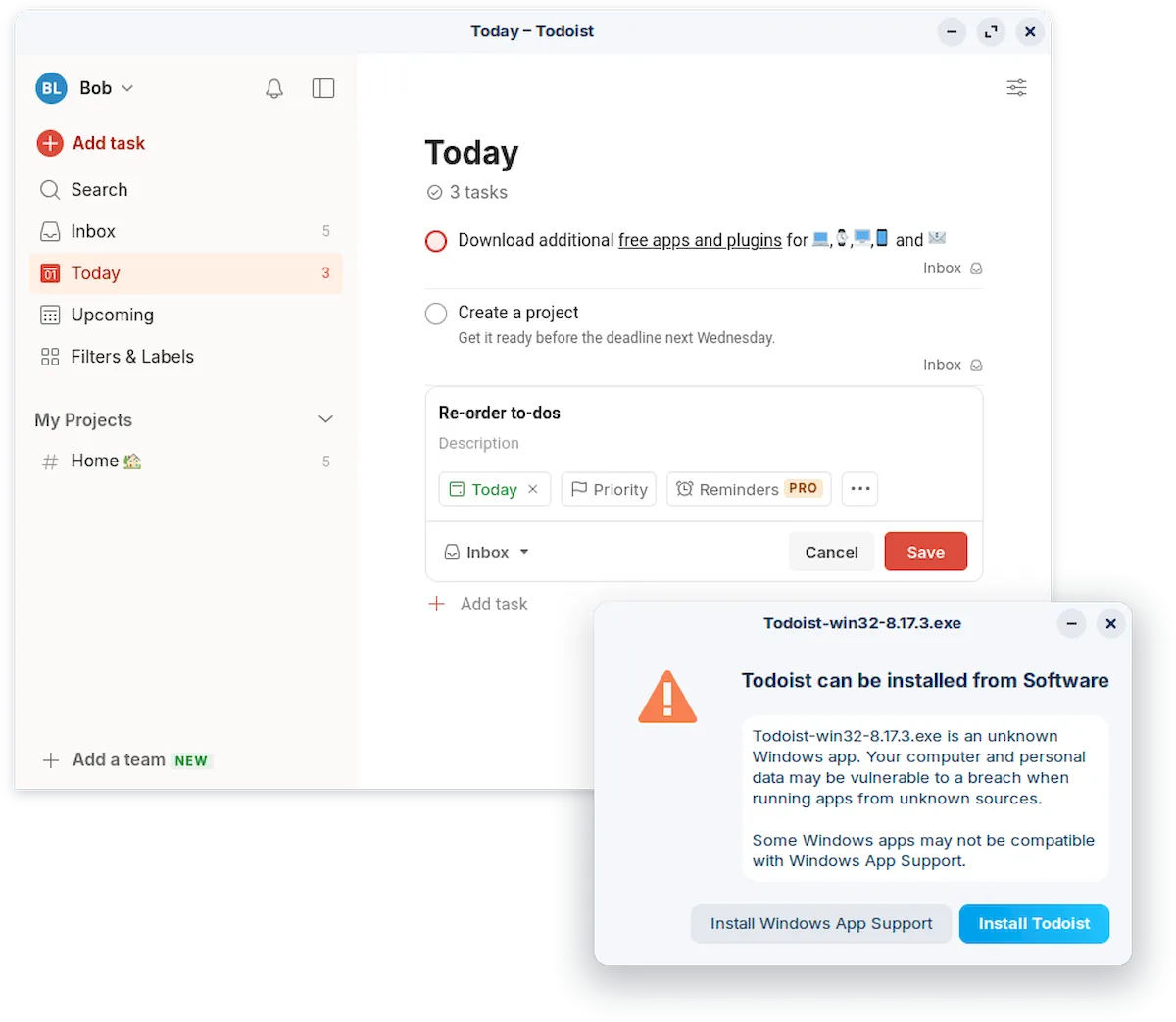O projeto Zorin OS lançou o Zorin OS 17.1 com suporte a apps do Windows melhorado, e mais. Confira as novidades e veja onde baixar.
O Zorin OS é uma distribuição Linux baseada no Ubuntu, projetada especialmente para iniciantes no Linux. Possui uma interface gráfica com o usuário do Windows e muitos programas semelhantes aos encontrados no Windows.
O sistema também vem com um aplicativo que permite que os usuários executem muitos programas do Windows. O objetivo final da distribuição é fornecer uma alternativa do Linux ao Windows e permitir que os usuários do Windows desfrutem de todos os recursos do Linux sem complicações.
Agora, os desenvolvedores do Zorin OS anunciaram o lançamento do Zorin OS 17.1.
Novidades do Zorin OS 17.1
Sim. A equipe do Zorin OS lançou hoje o Zorin OS 17.1 como a primeira atualização da série mais recente do sistema operacional Zorin OS 17, adicionando várias melhorias e atualizando a edição Education.
Chegando dois meses e meio após o Zorin OS 17, o lançamento do Zorin OS 17.1 está aqui para aprimorar o suporte para aplicativos do Windows, incluindo a mais recente camada de compatibilidade do Wine 9.0 para executar aplicativos e jogos do Windows em sistemas GNU/Linux, bem como a interface gráfica de usuário para o Wine, o Bottles.
Além disso, o Zorin OS 17.1 expande o banco de dados integrado de aplicativos personalizados para detectar arquivos de instalação de aplicativos e jogos populares do Windows.
Mais de cem aplicativos agora são suportados para fornecer aos ex-usuários do Windows recomendações ainda mais personalizadas de alternativas aos seus aplicativos favoritos do Windows.
Por exemplo, o Zorin OS agora solicitará que os usuários instalem a versão nativa do Linux dos aplicativos que os usuários tentam iniciar usando os instaladores do Windows para esses aplicativos.
O Zorin OS permanece fiel ao seu objetivo de ser a distribuição Linux ideal para usuários de Windows ou macOS que desejam migrar para Linux.
Artyom Zorin, CEO e cofundador, disse que:
“Depois de pouco mais de dois meses desde o seu lançamento, o Zorin OS 17 foi baixado mais de meio milhão de vezes. Mais de 78% desses downloads vieram de plataformas proprietárias como Windows e macOS, refletindo nossa missão de levar o poder do Linux a novas pessoas e fazer crescer a comunidade para o benefício de todos.”
Com este lançamento, a equipe também atualizou a edição Education para a série Zorin OS 17 mais recente, juntamente com as edições Core e Pro.
Zorin OS 17.1 Education inclui vários softwares educacionais voltados para pré-escolas, escolas primárias e secundárias, como Logseq e LibreOffice 24.2.
Além disso, a edição Education vem com a extensão Reading Strip para GNOME Shell para fornecer aos professores e alunos um guia visual que segue o cursor para ajudá-los a se concentrar melhor durante a leitura.
A faixa de leitura pode ser habilitada na seção “Interface” no Zorin Appearance.
Além disso, esta versão traz miniaturas para mais formatos de arquivo, incluindo instaladores .exe, aplicativos AppImage, imagens RAW e e-books EPUB, uma nova opção de posicionamento de janela no Zorin Appearance para permitir que você escolha onde novas janelas serão colocadas na tela (centralizada ou spread), bem como muitos componentes atualizados.
Internamente, o Zorin OS 17.1 é alimentado pelo kernel Linux 6.5 e pela pilha gráfica Mesa 23.2 do Ubuntu 23.10, enquanto permanece compatível com os repositórios de software do Ubuntu 22.04 LTS, que serão suportados com atualizações de software e patches de segurança até junho de 2027.
Para saber mais sobre essa versão da distribuição, acesse a nota de lançamento.
Baixe e experimente o Zorin OS 17.1
O Zorin OS 17.1 está disponível para download no site oficial nas edições Core, Lite, Education e Education Lite.
No entanto, as novas imagens ISO são destinadas apenas para aqueles que desejam implantar o Zorin OS em novos computadores ou usuários que desejam reinstalar.
A imagem ISO do Zorin OS 17.1 já pode ser baixada acessando a página de download da distribuição.
Os usuários existentes do Zorin OS podem atualizar suas instalações para a nova versão instalando todas as atualizações disponíveis do utilitário Software Updater.
Verifique se a imagem ISO está corrompida
Antes de gravar a imagem ISO que você baixou, verifique se ela está corrompida usando o tutorial abaixo:
Como verificar se uma imagem ISO está corrompida
Como gravar uma imagem ISO no Linux
Quem precisar gravar a imagem ISO após o download, pode usar esse tutorial do blog:
Como gravar uma imagem ISO Usando o Nautilus
Como gravar uma imagem ISO usando o Terminal
Como criar um pendrive de instalação
Como criar um pendrive inicializável com GNOME Disks
Como criar um pendrive inicializável com o Etcher no Linux